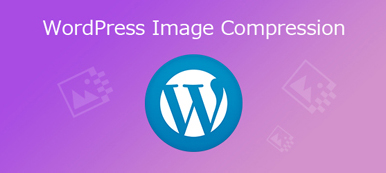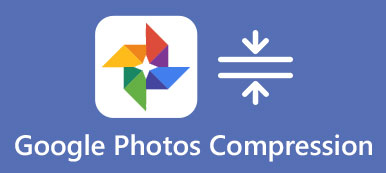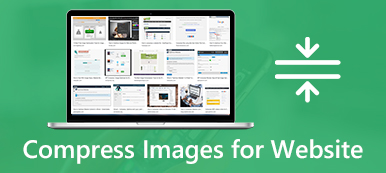Trudno jest ustalić, ile zdjęć cyfrowych ludzie robią każdego dnia, ale ich łączna liczba szacowana jest na ponad 1 bilion rocznie. To ogromna liczba i większość zdjęć jest rozpowszechniana przez Internet w formacie JPEG. Jako skompresowany format obrazu JPEG osiąga kompresję 10: 1 przy niewielkim spadku postrzegania jakości obrazu.
Jednak jeśli chodzi o udostępnianie zdjęć online, mniej znaczy więcej. Dlatego chcemy pokazać Ci najlepsze sposoby kompresować obrazy JPEG w systemach Windows, Mac, online, iPhone i Android.
 Skompresuj PNG
Skompresuj PNG
- Część 1: Dlaczego kompresować JPEG
- Część 2: Kompresuj JPEG Online za darmo
- Część 3: Kompresuj obrazy JPEG na pulpicie
- Część 4: Kompresuj obrazy JPEG na iPhonie lub Androidzie
- Część 5. Często zadawane pytania dotyczące kompresji JPEG
Część 1: Dlaczego kompresować JPEG
Kompresowanie pliku JPEG oznacza zmniejszenie rozmiaru pliku za pomocą różnych sztuczek. Zostanie to osiągnięte poprzez zminimalizowanie rozmiaru pliku obrazu w bajtach bez znacznej utraty jakości. Może to być korzystne w różnych przypadkach, takich jak:
- Zmniejsz ilość miejsca w pamięci zajmowanego przez plik obrazu JPEG. Jest to ważniejsze na urządzeniach mobilnych.
- Przyspiesz proces przesyłania zdjęć. JPEG został opracowany dla cyfrowych plików graficznych, szczególnie dla zdjęć internetowych. Mniejszy rozmiar pliku umożliwia szybkie udostępnianie zdjęć.
- Zoptymalizuj strony internetowe. Jeśli prowadzisz witrynę internetową, musisz skompresować obrazy JPEG do mniejszego rozmiaru. To ważny krok w celu zoptymalizowania wydajności witryny.
Część 2: Kompresuj JPEG Online za darmo
Najprostszym sposobem kompresji obrazów JPEG jest zrobienie tego online. Jednak dobrze wiadomo, że internetowe kompresory obrazu mają różne wady. Tylko kilka pozwala kompresować obrazy JPEG zbiorczo. Ponadto jakość wyjściowa nie jest bardzo dobra. Potrzebujesz więc potężnego narzędzia. Od tego momentu zalecamy Apeaksoft Darmowy kompresor obrazów online.
1. Kompresuj wiele obrazów JPEG jednocześnie online.
2. Całkowicie darmowy w użyciu bez reklam, znaku wodnego lub innych ograniczeń.
3. Może kompresować obraz JPEG do mniej niż 100 KB.
4. Użyj zaawansowanego algorytmu do kompresji JPEG bez utraty jakości.
5. Obsługa szerokiej gamy formatów obrazów, w tym JPEG, PNG, SVG i więcej.
Krótko mówiąc, darmowy kompresor obrazów online to najlepsza opcja do kompresji obrazów JPEG online.
Jak skompresować JPEG Online za darmo
Krok 1 Otwórz przeglądarkę internetową, skopiuj i wklej https://www.apeaksoft.com/free-online-image-compressor/ w pasku adresu i naciśnij klawisz Enter na klawiaturze, aby przejść do kompresora JPEG.
Krok 2 Kliknij Dodaj obrazy przycisk, aby aktywować okno dialogowe otwierania pliku. Przejdź do folderu zawierającego obrazy JPEG, które chcesz skompresować. Wybierz je i kliknij Otwarte przycisk.
Wskazówka: upewnij się, że każdy obraz ma nie więcej niż 5 MB.

Krok 3 Po zakończeniu przesyłania obrazu aplikacja internetowa zacznie je automatycznie kompresować. Kilka sekund później aplikacja internetowa zakończy zadanie. Następnie możesz pobrać każdy obraz, naciskając Do pobrania przycisk. Alternatywnie kliknij Pobierz All przycisk, aby uzyskać wszystkie skompresowane pliki JPEG w pakiecie.

Część 3: Kompresuj obrazy JPEG na pulpicie
Algorytm kompresji obrazu JPEG jest zawsze stratny, co oznacza, że nie można przechowywać pełnych danych z oryginalnego obrazu. Nie jest to jednak duży problem, ponieważ algorytm usuwa szczegóły, których większość ludzi po prostu nie zauważa. Możesz nauczyć się kilku sposobów kompresji obrazu JPEG do mniejszego rozmiaru w systemach Windows i Mac.
Metoda 1: Kompresowanie pliku JPEG za pomocą programu Photoshop
Photoshop to najbardziej profesjonalne oprogramowanie do edycji obrazów JPEG. Oczywiście możesz go użyć do skompresowania dużego obrazu JPEG, jeśli masz już edytor zdjęć na swoim komputerze. Pamiętaj, że Photoshop jest dość drogi. Jeśli go nie masz, wypróbuj inne narzędzia bezpośrednio.
Krok 1 Uruchom Photoshop z pulpitu, kliknij Plik i Otwórz, znajdź duży obraz JPEG i otwórz go.
Krok 2 Edytuj obraz i usuń niechciany obszar, jak chcesz. Następnie kliknij filet i wybierz Zapisz jako. Upewnij się, aby wybrać JPEG z utworzony rozwijaną opcję i upuść nazwę pliku. Kliknij Zapiszi uderz OK gdy pojawi się monit.
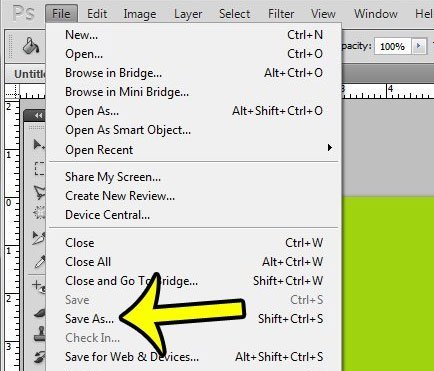
Krok 3 Teraz zostanie przedstawiony Opcje JPEG dialog. Zmniejsz wartość Jakość lub ustaw suwak w stronę małego pliku. Zaznacz pole obok Podgląd i monitoruj rozmiar pliku, na przykład kompresuj obraz JPEG do 30 KB. Wybierz Zoptymalizowana linia bazowa i kliknij OK aby to potwierdzić.
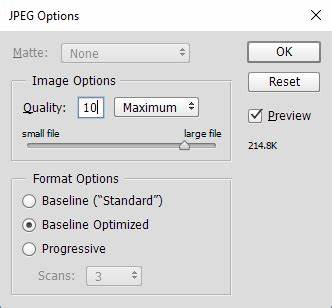
Więcej szczegółów na temat kompresowanie JPEG w Photoshopie są tutaj.
Metoda 2: Kompresuj plik JPEG za pomocą programu Paint w systemie Windows 10
Paint to wstępnie zainstalowany edytor zdjęć w systemie Windows 10/8/7 i wcześniejszych. Chociaż jest to trochę proste, możesz go użyć do skompresowania obrazu JPEG za pomocą bezpłatnego oprogramowania. W porównaniu do Photoshopa, Paint jest znacznie łatwiejszy w użyciu. Wadą jest to, że można kompresować zdjęcia tylko poprzez zmianę rozmiaru.
Krok 1 Przejdź do folderu używanego do przechowywania dużego obrazu JPEG, kliknij go prawym przyciskiem myszy, wybierz Otwórz za pomocą i wybierz Malowanie.
Krok 2 Opcjonalnie wybierz Wybierz narzędzie, zakryj piksele, które chcesz zachować na obrazie, i kliknij Ciąć aby usunąć niepotrzebne części.
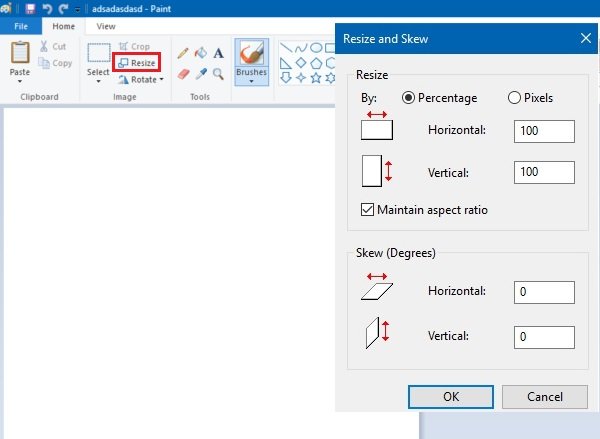
Krok 3 Następnie kliknij przycisk Resize menu na górnej wstążce, aby otworzyć Zmień rozmiar i pochyl dialog. Znajdź sekcję Zmień rozmiar i zaznacz pole obok Zachowaj proporcje; w przeciwnym razie twój obraz zostanie przekrzywiony. Wybierz Pikseli i zresetuj Poziomy or Pionowy. Musisz tylko zmienić jedną, a druga zostanie zmodyfikowana automatycznie.
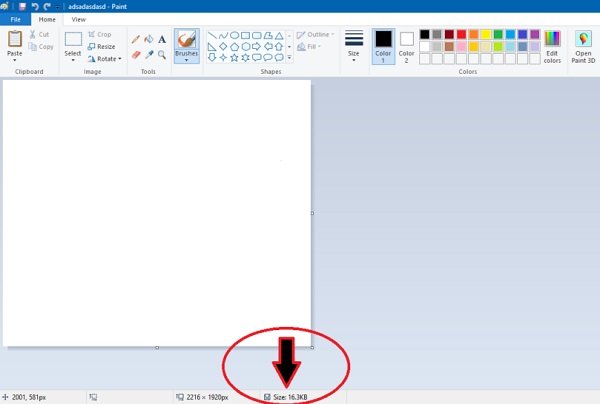
Krok 4 Po zakończeniu kliknij przycisk OK przycisk, aby to potwierdzić. Teraz możesz sprawdzić skompresowany JPEG rozmiar obrazu na dole. Na koniec naciśnij Ctrl + S aby zapisać mniejszy obraz JPEG. Jeśli nie chcesz zastępować oryginalnego pliku, kliknij filet, Wybierz Zapisz jako, zmień katalog lub nazwę pliku i zapisz go.
Metoda 3: Kompresuj plik JPEG przy użyciu podglądu na komputerze Mac
W przypadku użytkowników komputerów Mac podgląd jest odpowiednikiem programu Paint. Jest to wbudowany edytor zdjęć na MacBooku Pro i innych komputerach z systemem macOS. Darmowe oprogramowanie do kompresji obrazów JPEG poprzez zmniejszanie rozmiarów i jakości.
Krok 1 Kliknij dwukrotnie obraz JPEG, który chcesz skompresować, do rozmiaru mniejszego niż 100 KB, aby otworzyć go w podglądzie. Alternatywnie uruchom aplikację Preview z folderu Aplikacje i otwórz plik JPEG za pomocą filet menu.
Krok 2 Aby sprawdzić oryginalny rozmiar pliku, naciśnij Polecenie + I. Następnie przejdź do Tools menu i wybierz Dostosuj rozmiar aby otworzyć okno dialogowe Wymiary obrazu. Pamiętaj, aby zablokować współczynnik kształtu i wybierz pikseli z listy rozwijanej. Teraz zmień Szerokość or Wysokość. Możesz też zmienić rozmiar wymiaru, przycinając obraz. Do udostępniania w mediach społecznościowych najlepsze wymiary krajobrazu to 1024 x 512, portret to 800 x 1200, a kwadrat to 1080p.
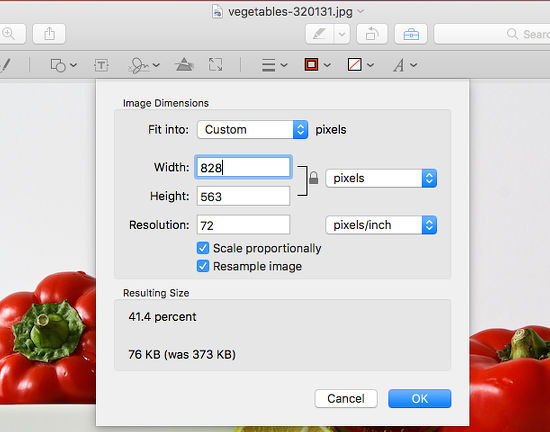
Krok 3 Następnie kliknij przycisk filet menu i wybierz Export. W wyskakującym oknie ustaw nazwę pliku i inne opcje. Upewnij się, aby wybrać JPEG z utworzony upuścić. Następnie przesuń suwak Jakość w lewą stronę, aż uzyskasz żądany rozmiar pliku. Raz uderzył w Zapisz przycisk, obraz JPEG zostanie skompresowany na podstawie twoich ustawień.
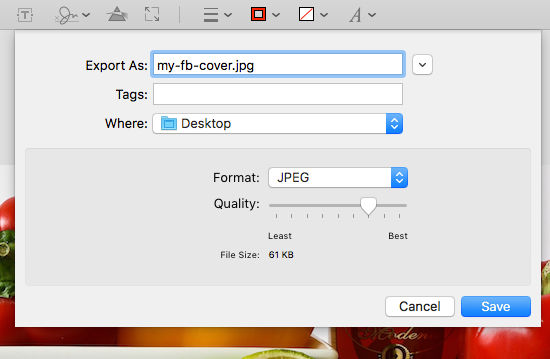
Część 4: Kompresuj obrazy JPEG na iPhonie lub Androidzie
Kompresowanie obrazów JPEG do mniejszych rozmiarów jest ważniejsze na urządzeniach mobilnych, biorąc pod uwagę ograniczoną pamięć wewnętrzną.
Metoda 1: Kompresowanie obrazu JPEG na iPhonie za pośrednictwem poczty e-mail
Wysyłając obraz JPEG na iPhone'a e-mailem, zostaniesz poproszony o jego skompresowanie. Aby to zrobić, musisz podłączyć iPhone'a do połączenia internetowego.
Krok 1 Uruchom aplikację Zdjęcia z ekranu głównego, wybierz i otwórz obraz JPEG, który chcesz skompresować.
Krok 2 Stuknij w Share przycisk, wybierz Poczta w przyborniku, aby przejść do nowego ekranu poczty i wprowadź dostępny adres e-mail. Po wyświetleniu monitu wybierz Mały or Średni. Następnie dotknij Wyślij przycisk, aby wysłać skompresowany obraz JPEG.
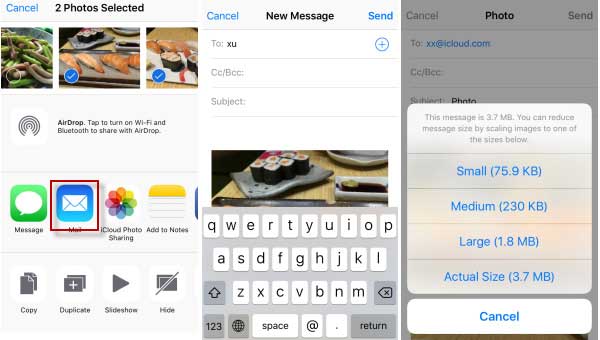
Krok 3 Następnie pobierz mniejszy plik JPEG z poczty na iPhone'a.
Chcesz wysyłać duże zdjęcia pocztą e-mail? Oto rozwiązania.
Metoda 2: Kompresowanie obrazów JPEG na iPhonie za pomocą aplikacji
W App Store dostępnych jest kilka aplikacji do kompresowania obrazów. Możesz wybrać swój ulubiony w zależności od potrzeb. Używamy Kompresuj obrazy jako przykład pokazujący, jak kompresować wiele obrazów JPEG na iPhonie.
Krok 1 Zainstaluj aplikację kompresora JPEG na swoim iPhonie i uruchom ją. Stuknij w Plus aby wyświetlić obrazy JPEG na urządzeniu i wybrać żądane zdjęcia.
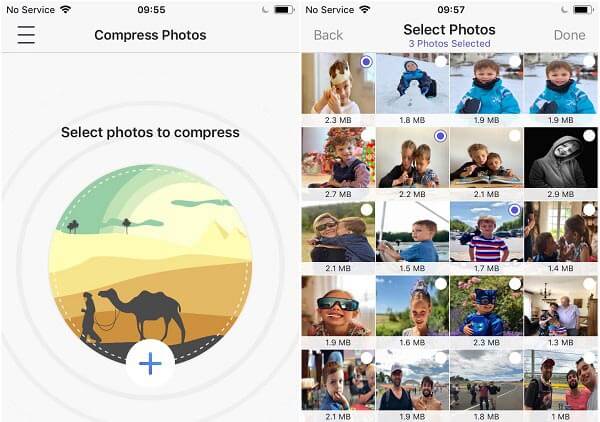
Krok 2 Stuknij Gotowe aby wejść do ekranu ustawień. Poprawić Jakość obrazu i Wymiary obrazu przesuwając suwaki. Kran Kompresuj obrazy przycisk, aby go zainicjować.
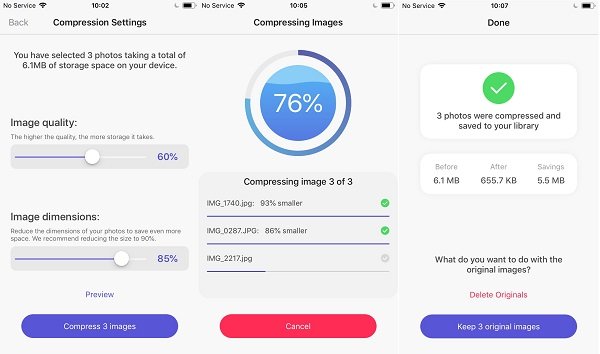
Krok 3 Następnie zdecyduj się usunąć oryginalne obrazy, dotykając Usuń oryginały lub dotknij Zachowaj oryginalne obrazy.
Metoda 3: Skompresuj rozmiar obrazu JPEG na Androida
Na telefonie z Androidem można kompresować obrazy JPEG tylko do mniejszych rozmiarów za pomocą aplikacji innej firmy, takiej jak Photo & Picture Resizer.
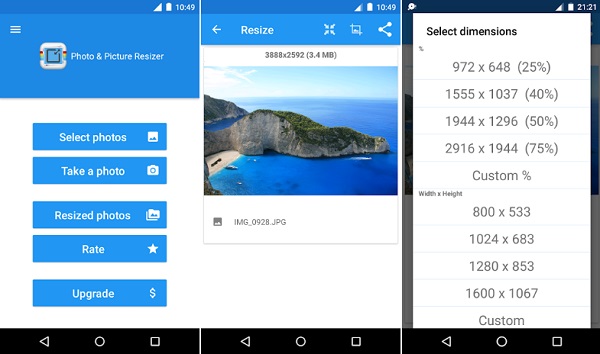
Krok 1 Uruchom aplikację kompresora JPEG po zainstalowaniu jej w Play Store.
Krok 1 Stuknij Wybierz zdjęcia na stronie głównej i stuknij obrazy JPEG, które chcesz skompresować. Następnie aplikacja wyświetli oryginalny rozmiar i rozdzielczość.
Krok 3 Wybierz Resize narzędzie w prawym górnym rogu i zresetuj Szerokość i Wysokość. Kran OK aby potwierdzić zmiany. Opcjonalnie zmień rozmiar obrazu za pomocą narzędzia Kadrowanie. Następnie możesz zobaczyć mniejszy obraz w Zdjęcia o zmienionym rozmiarze album.
Część 5. Często zadawane pytania dotyczące kompresji JPEG
Pytanie 1: Jak zmniejszyć rozmiar pliku JPEG?
Odpowiedź: Wybierz ulubiony kompresor JPEG, zaimportuj duży plik JPEG i postępuj zgodnie z naszym przewodnikiem, aby skompresować obraz JPEG do mniejszego rozmiaru pliku.
Pytanie 2: Co to jest poziom kompresji JPEG?
Odpowiedź: Jak wspomniano wcześniej, JPEG jest formatem stratnych obrazów cyfrowych. Zwykle może osiągnąć kompresję 10: 1. Poziom kompresji JPEG można jednak dostosować w narzędziu do kompresji zdjęć, takim jak Photoshop, Preview i inne.
Pytanie 3: Jaki jest najlepszy darmowy kompresor obrazu?
Odpowiedź: Najlepszy darmowy kompresor obrazu zależy od twoich urządzeń. W systemie Windows Paint jest najlepszym narzędziem do kompresji JPEG za darmo. Na komputerze Mac możesz korzystać z aplikacji Preview, nie płacąc ani grosza. Apeaksoft Free Online Image Compressor to najlepszy darmowy kompresor JPEG online.
Wnioski
W tym przewodniku omówiono sposób kompresji obrazów JPEG w systemach Windows, Mac, online, iPhone i Android. Chociaż JPEG jest skompresowanym formatem obrazu, czasami rozmiar pliku jest nadal bardzo duży. Na szczęście nadal istnieją metody kompresji obrazów JPEG na różnych urządzeniach. Na przykład darmowy internetowy kompresor obrazów Apeaksoft to najlepsza opcja, aby to zrobić bez instalowania oprogramowania na komputerze. Jeśli masz inne pytania związane z kompresją JPEG, zostaw wiadomość pod tym postem.